Hiện nay, việc quay màn hình điện thoại đã trở thành một tính năng rất tiện ích và phổ biến trên hầu hết các dòng điện thoại. Dưới đây là hướng dẫn chi tiết về Cách Quay Màn Hình Điện Thoại Samsung Galaxy S24 Ultra nhanh chóng, dễ làm nhất.
Mục đích quay màn hình Samsung S24 Ultra
Trong nhiều tình huống, việc quay màn hình trên điện thoại Samsung S24 Ultra là cần thiết với nhiều mục đích khác nhau. Việc biết cách thực hiện quay màn hình không chỉ mang lại những trải nghiệm thuận tiện mà còn đem đến nhiều lợi ích hữu ích cho người sử dụng. Một số lợi ích có thể kể đến như việc chia sẻ thông tin quan trọng, hướng dẫn các kỹ thuật, thao tác từ xa trên điện thoại, ghi lại những khoảnh khắc đáng nhớ, và quan trọng nhất là ghi lại các lỗi phần mềm hoặc kỹ thuật để thuận tiện cho việc sửa chữa sau này.

Cách quay màn hình Samsung S24 Ultra không cần app ngay trên máy dễ thực hiện nhất
Hướng dẫn cài đặt trình ghi màn hình đơn giản nhất
Trước khi sử dụng công cụ quay màn hình tích hợp sẵn trên điện thoại Samsung S24 Ultra, người dùng cần cài đặt Trình ghi màn hình. Quy trình này cho phép họ tùy chọn độ phân giải, âm thanh, và kích thước của video:
- Bước 1: Mở ứng dụng Cài đặt/Settings trên điện thoại > Chọn Tính năng nâng cao > Tiếp theo, chọn Ảnh chụp màn hình và Trình ghi màn hình (Screenshots and Screen Recorder).
- Bước 2: Trong mục Trình ghi màn hình, người dùng có thể tuỳ chỉnh các thiết lập như Âm thanh/Sound, Chất lượng video/Video Quality, và Kích thước video selfie theo nhu cầu cá nhân của họ.
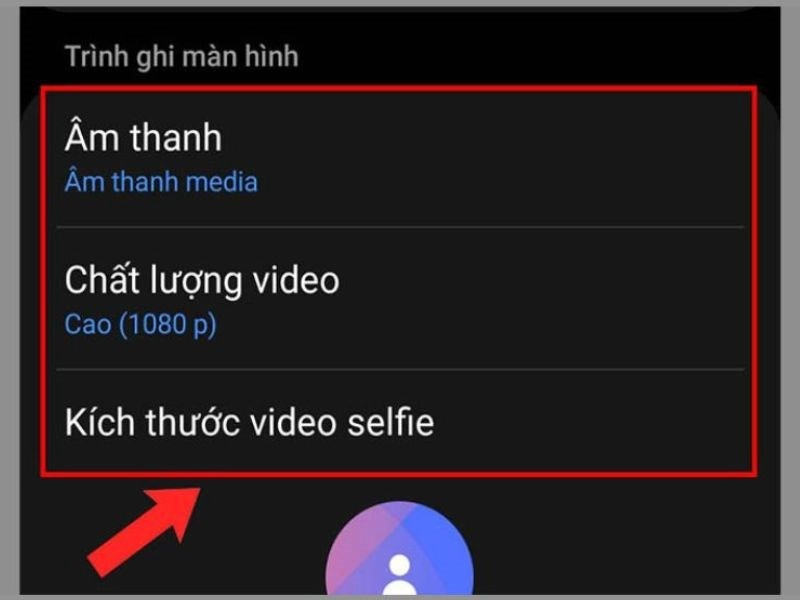
Cách sử dụng trình ghi màn hình Samsung S24 Ultra
Sau khi hoàn thành các bước cài đặt, bạn có thể bắt đầu quay phim màn hình trên điện thoại Samsung S24 Ultra theo những thao tác sau:
- Bước 1: Vuốt xuống để mở bảng điều khiển, sau đó chọn biểu tượng Trình ghi màn hình. Tiếp theo, lựa chọn nguồn âm thanh mà bạn muốn ghi lại và nhấn Bắt đầu ghi (hoặc Done).
- Bước 2: Điện thoại sẽ bắt đầu đếm ngược và sau khi đến 0, thiết bị sẽ tự động ghi lại mọi hoạt động trên màn hình. Bạn có thể thực hiện các thao tác như viết lên màn hình bằng cách chọn biểu tượng "bút chì" sau đó sử dụng ngón tay hoặc bút S Pen (nếu có).
Ngoài ra, bạn cũng có thể thêm chính mình vào video bằng cách sử dụng camera selfie. Đơn giản chỉ cần chọn biểu tượng hình người trên màn hình. Khi muốn dừng quá trình ghi màn hình, bạn có thể nhấn biểu tượng kết thúc video. Video ghi lại sẽ được lưu trữ trong Thư viện để bạn có thể xem lại sau này.
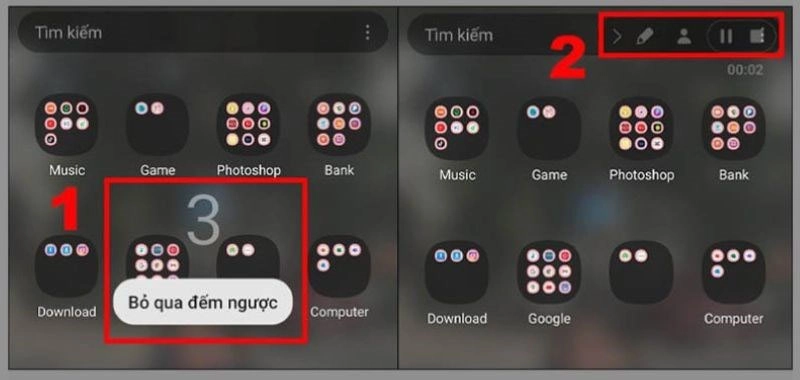
Cách quay màn hình Samsung S24 Ultra bằng phần mềm AZ Screen Recorder.apk
Đối với những dòng điện thoại không tích hợp sẵn tính năng quay màn hình, vẫn có những cách tiện lợi bằng cách sử dụng các ứng dụng trung gian. Một trong những ứng dụng được đề xuất phổ biến nhất là AZ Screen Recorder, với khả năng quay màn hình hiệu quả và nhiều tiện ích hữu ích cho người dùng. Bạn có thể tải AZ Screen Recorder từ đường dẫn tại đây hoặc trực tiếp từ cửa hàng ứng dụng Google Play Store hoặc App Store:
- Bước 1: Sau khi tải và cài đặt ứng dụng, mở ứng dụng và chọn biểu tượng phím tắt AZ Screen Recorder.
- Bước 2: Nhấn vào biểu tượng Cài đặt để tùy chỉnh các thiết lập trong ứng dụng, bao gồm cấu hình, hiển thị và các tùy chọn khác của video.
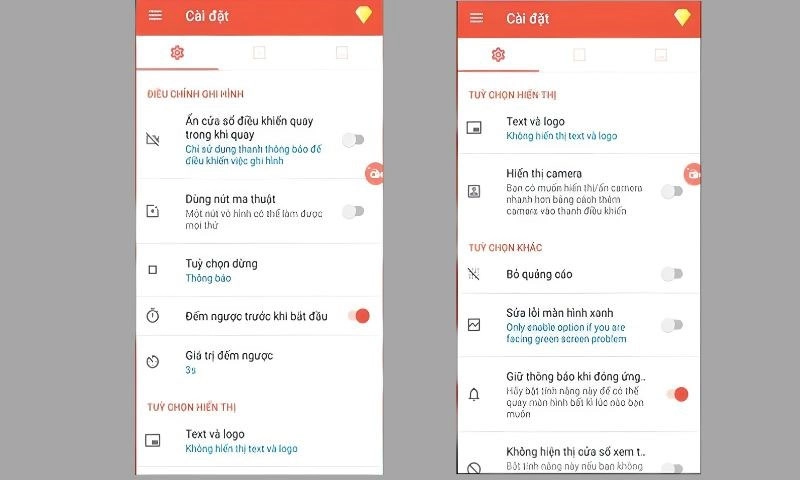
- Bước 3: Sau khi hoàn thành thiết lập, quay lại giao diện chính và nhấn nút Ghi hình. Ứng dụng sẽ tự động đếm ngược trong 3 giây và bắt đầu quá trình quay màn hình Samsung S24 Ultra.
- Bước 4: Nhấn vào biểu tượng quay màn hình để có 3 tùy chọn: tạm dừng, kết thúc video hoặc chụp màn hình trong video.
- Bước 5: Khi kết thúc quay màn hình, video sẽ được lưu lại và bạn có thể xem lại bằng cách nhấn nút Play trên màn hình. Bạn cũng có thể chia sẻ video trên các mạng xã hội và thực hiện chỉnh sửa đơn giản, thậm chí xóa video nếu cần thiết.
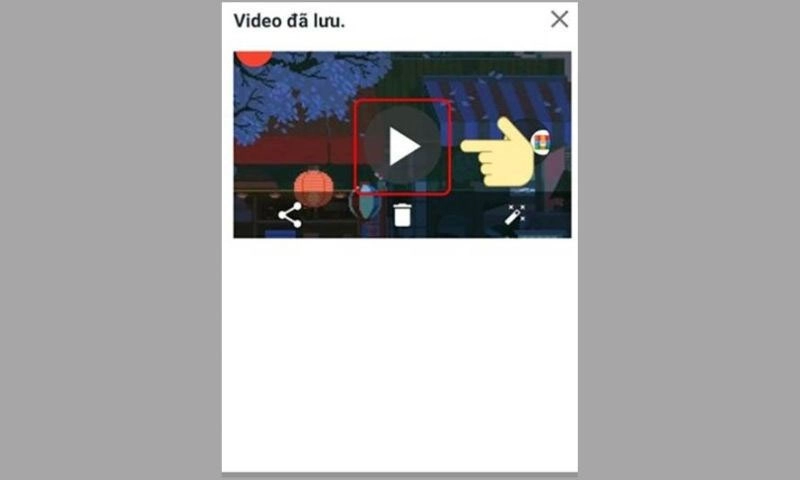
Dùng ứng dụng Rec để quay video màn hình Samsung S24 Ultra
Ngoài ra, còn một ứng dụng quay màn hình Samsung S24 Ultra khác mà nhiều người biết đến là ứng dụng Rec. Dưới đây là những bước đơn giản để sử dụng ứng dụng này:
- Bước 1: Tải ứng dụng Rec từ Google Play Store hoặc CH Play.
- Bước 2: Thiết lập ứng dụng.
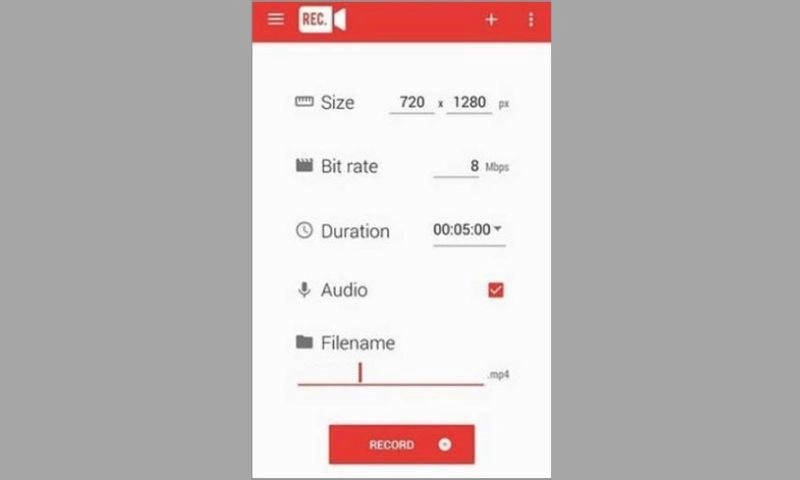
Trong phần này, bạn có thể tùy chọn chất lượng, độ phân giải, chiều quay màn hình và các tùy chọn khác. Nếu không thực hiện tùy chỉnh, ứng dụng sẽ sử dụng cấu hình mặc định của nhà phát hành.
- Bước 3: Sau khi hoàn thành thiết lập, người dùng chỉ cần nhấn vào mục Record để bắt đầu quay màn hình.
- Bước 4: Khi quá trình quay kết thúc, video sẽ được lưu dưới định dạng .mp4 và bạn có thể dễ dàng tìm kiếm và chia sẻ nó với bạn bè một cách đơn giản.
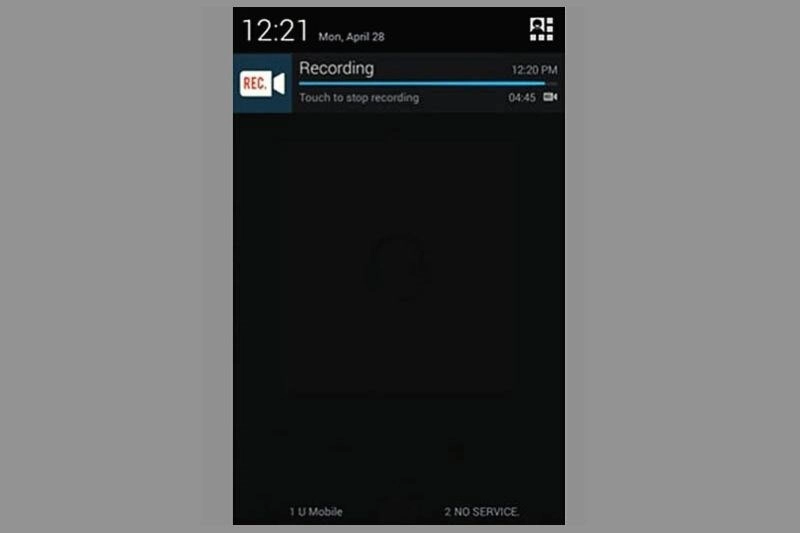
Một số câu hỏi khi quay màn hình Samsung S24 Ultra
Công cụ quay màn hình có thể áp dụng quay tất cả màn hình không?
Công cụ quay màn hình tích hợp sẵn trên điện thoại Samsung S24 Ultra không thể ghi lại toàn bộ nội dung, đặc biệt là trong trường hợp các cuộc gọi thoại, cuộc gọi qua internet (VOIP), hoặc video call.
Một số tiện ích không quay màn hình được thì làm sao?
Hiện nay, có nhiều ứng dụng giới hạn khả năng quay màn hình để đối phó với vấn đề liên quan đến quyền sở hữu tác phẩm, như là trường hợp của Netflix và các ứng dụng trình chiếu khác.

Khi quay màn hình Samsung S24 Ultra thì máy bị đứng, tắt nguồn?
Khi bạn đang ghi màn hình trên thiết bị Samsung S24 Ultra và gặp phải sự cố như đứng hoặc tắt nguồn, có thể máy của bạn đang gặp vấn đề về phần mềm hoặc tràn dữ liệu. Đầu tiên, hãy thử khởi động lại thiết bị và đóng bớt các ứng dụng đang chạy ngầm trước khi thực hiện lại quay màn hình. Nếu vấn đề vẫn tồn tại sau những bước trên, bạn nên xem xét việc mang thiết bị đến các trung tâm bảo hành hoặc điểm sửa chữa để kiểm tra và cập nhật phần mềm nếu cần thiết.
Bài viết trên đã cung cấp hướng dẫn chi tiết về Cách Quay Màn Hình Điện Thoại Samsung Galaxy S24 Ultra. Hy vọng rằng sau khi đọc bài viết, bạn sẽ thực hiện thành công các bước quay màn hình trên thiết bị của mình!





![Thông Số Kỹ Thuật Vivo Y28s 5G [Cập Nhật Mới Nhất 28/6] Thông Số Kỹ Thuật Vivo Y28s 5G [Cập Nhật Mới Nhất 28/6]](https://thuonggiado.vn/img/120x86/uploads/tin_tuc/thong-so-ky-thuat-vivo-y28s-5g.jpg)
![[Cập Nhật] Realme 12 4G Ra Mắt Với Giá Từ 5.5 Triệu Đồng [Cập Nhật] Realme 12 4G Ra Mắt Với Giá Từ 5.5 Triệu Đồng](https://thuonggiado.vn/img/120x86/uploads/tin_tuc/he-lo-realme-12-4g-ngay-ra-mat-voi-man-hinh-oled-120hz-chip-snapdragon-685.jpg)



.jpg)

